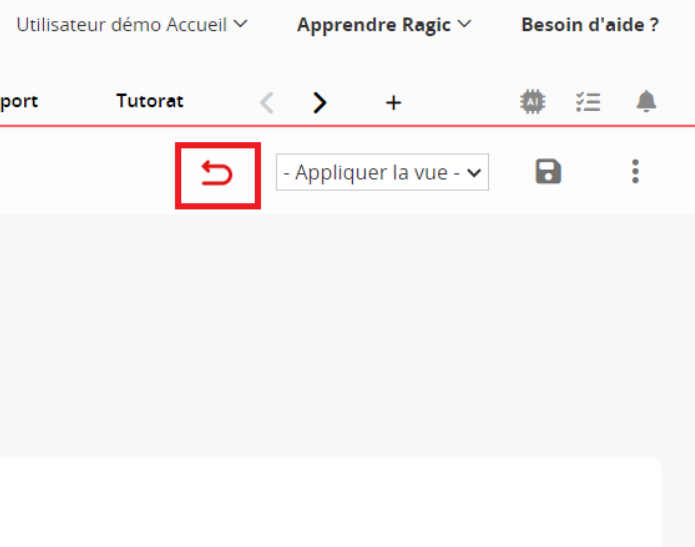Si vous ne voyez pas les options présentées ci-dessous sur vos feuilles de base de données, c'est généralement dû au niveau de droit d'accès qui vous a été attribué. Si vous avez des questions concernant vos droits d'accès ou si vous ne pouvez pas visualiser ou générer de rapports, veuillez contacter votre SYSAdmin pour vérifier les configurations de droits d'accès sur la feuille concernée.
En plus des rapports sauvegardés et créés par votre SYSAdmin, vous avez également la possibilité de générer et de consulter vos propres rapports. Pour cela, il vous suffit de cliquer sur le bouton rapport situé dans le coin supérieur droit d'une page liste, puis de sélectionner le type de rapport que vous voulez générer.
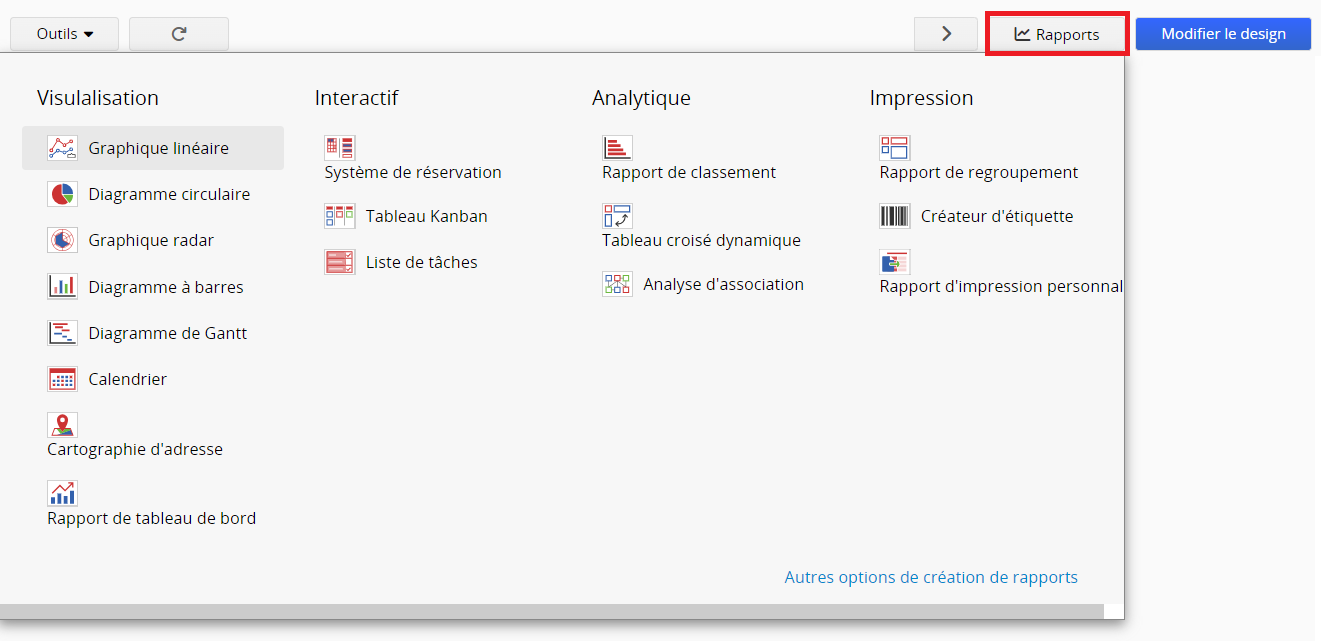
Ragic peut analyser vos données pour générer un graphique linéaire.
Vous avez la possibilité de sélectionner un champ particulier à représenter graphiquement selon différents critères ainsi que de sélectionner un champ de date ou un critère de date pour définir l'intervalle temporel analysé dans votre graphique linéaire. Vous pouvez modifier ces options à tout moment lorsque vous consultez votre rapport.
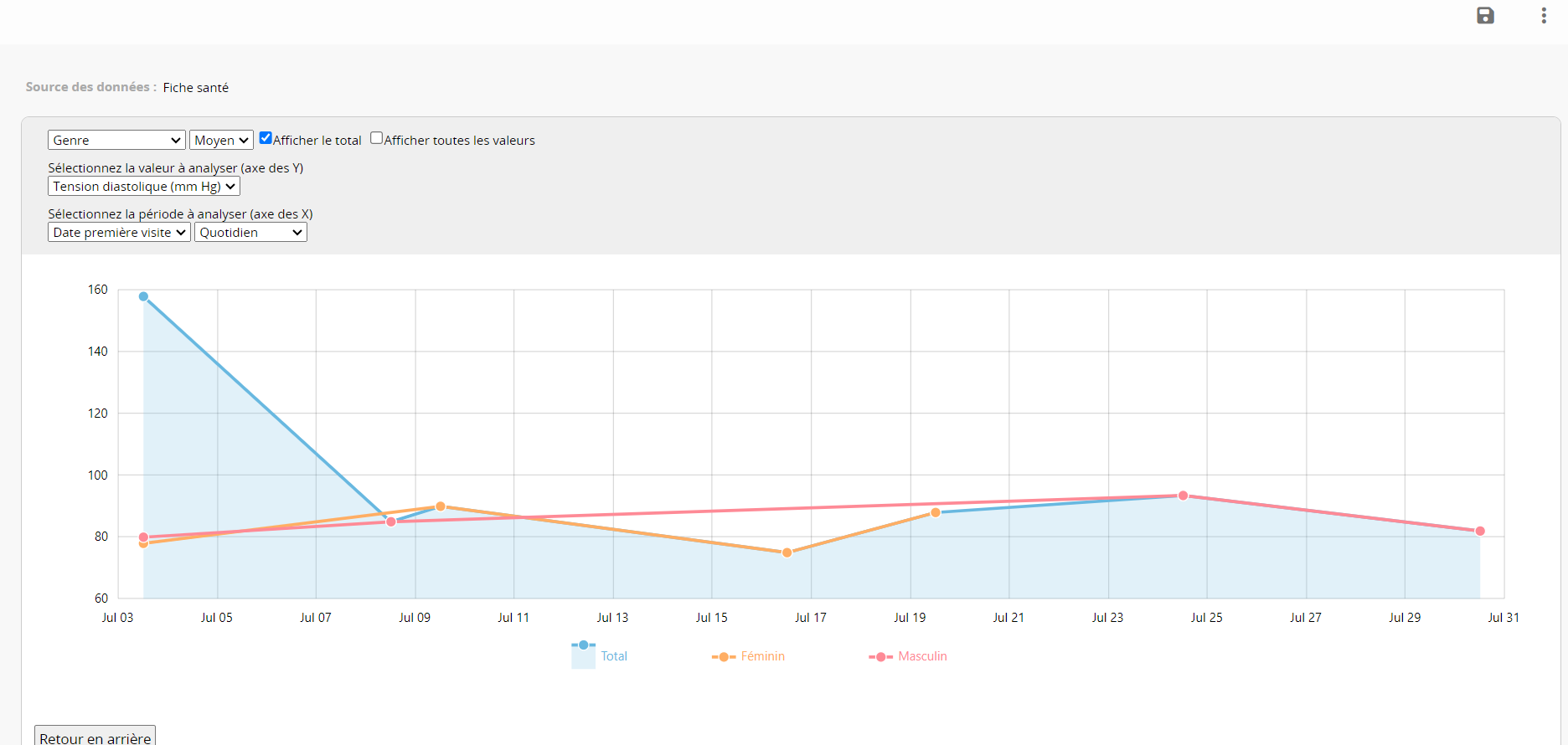
Les légendes déterminées par le champ selon lequel vous effectuez le tri peuvent être activées ou désactivées sous le graphique.
Voici un tableau récapitulatif des paramètres que vous pouvez ajuster lors de la création de votre graphique linéaire.
| Option | Description | Facultatif ? |
|---|---|---|
| Champ de décomposition | Choisissez un champ qui propose des options (un champ de sélection) à analyser comme champ source. Si aucun n'est sélectionné, Ragic analysera le nombre d'enregistrements par intervalle de temps sur votre feuille. Par exemple, dans la capture d'écran ci-dessus, la décomposition est réalisée en fonction du statut des entrées. | Obligatoire |
| Valeur de champ | Sélectionnez un critère pour que Ragic puisse analyser vos données. Si aucun critère n'est sélectionné, Ragic utilisera le nombre d'enregistrements. | Facultatif |
| Champ de date | Sélectionnez un champ de date comme champ d'axe pour analyser vos données. Si aucun champ n'est sélectionné, Ragic utilisera la date de création de vos enregistrements. | Facultatif |
| Durée de l'intervalle temporel | Déterminez un intervalle temporel (jour, semaine, mois) pour l'affichage de votre graphique. | Facultatif |
Vous pouvez également enregistrer votre rapport sous forme de fichier PDF ou l'imprimer en cliquant sur l'icône à trois points située sur le côté droit.
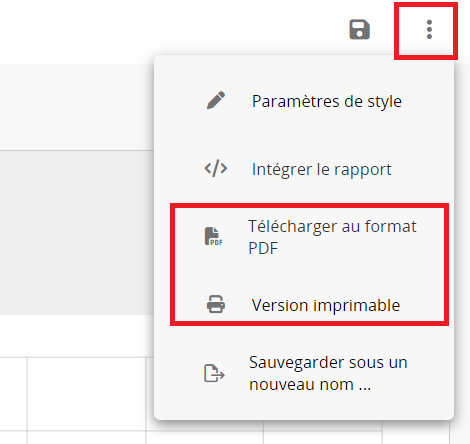
Pour accéder facilement aux rapports sauvegardés, il vous suffit de vous rendre dans l'onglet Rapports.
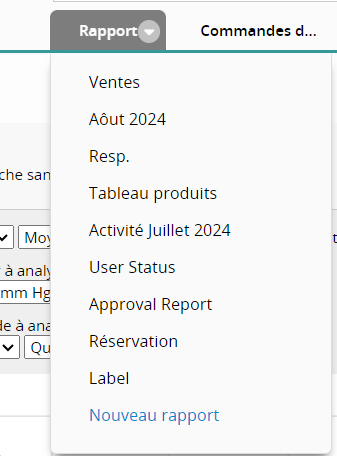
Votre rapport sera généré selon le filtre que vous avez appliqué, mais vous pouvez également générer des rapports avec une vue partagée pour afficher les résultats selon des critères de filtrage différents.
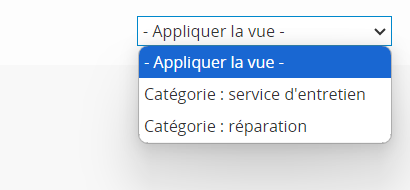
Si une vue avec filtre fixe est appliquée sur votre feuille, le rapport affichera les résultats en fonction de votre paramétrage.
Si vous souhaitez réinitialiser votre rapport, vous pouvez cliquer sur l'icône de flèche de retour pour le réinitialiser.